Кто не слышал об играх серии SIMS? Этот уникальный симулятор жизни, первая часть которого вышла почти 20 лет назад, до сих пор покупается и продаётся огромному количеству поклонников и новых игроков. Последней вышедшей на данный момент частью является четвёртая.
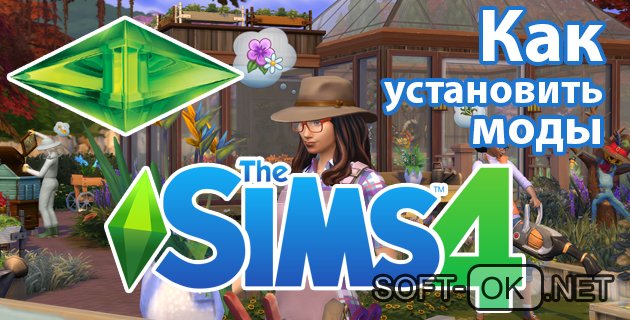
Изначально игра задумывалась как симулятор реальной жизни, но дополнения, вышедшие уже к первой части, это правило нарушили — чего стоит один Makin’ Magic с его магическими турнирами. Остальные части также дополнялись, графика менялась, появлялись новые предметы и возможности в стремлении максимально сделать персонажей и их жизнь похожей на реальную. Это стало благодатной почвой для творчества игроков, которые начали самостоятельно создавать детали, дополняющие игру по их желанию. Здесь речь пойдёт о том, как установить моды на Симс 4.
Содержание:
Инструкция как установить моды на Симс 4
На самом деле, установить моды в Симс 4 проще простого. В большинстве случаев они находятся в интернете уже в нужном формате, поэтому игроку только остаётся:
- Скачать дополнение.
- Найти в файлах игры папку Mods (Рисунок 2).
- Перенести туда скачанный архив, не распаковывая его.
- Разрешить в настройках Симс использовать скриптовые моды.
Чтобы дополнения сработали, нужно устанавливать их не в процессе игры, иначе изменения не сохранятся. Есть и несколько других сценариев установки модов на Симс 4, о них в следующих разделах.
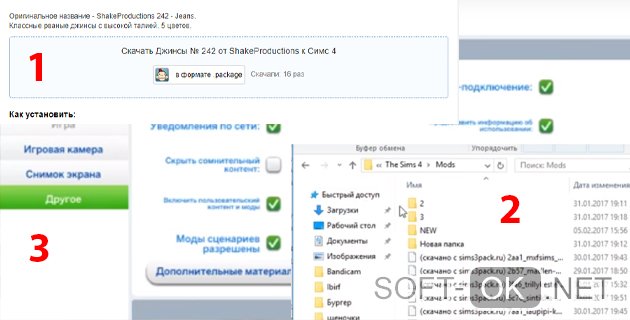
Что дают моды в игре
Если начать отвечать на этот вопрос подробно, можно погрузиться в него надолго, ведь дополнения выходят для любой части игры. Как пример, модами можно:
- Менять архитектуру.
- Изменить погодные условия.
- Добавить любые новые предметы.
- Улучшить индивидуальность персонажей за счёт дополнений для режима создания персонажа. Добыть можно всё — от одежды и причёсок до, к примеру, родинок, шрамов и т.д (Рисунок 3).
- Добавить новые строения и целые локации для развития собственного города. Существует ряд модов, добавляющий города с достопримечательностями «столиц мира» — Парижа, Нью-Йорка и т. д.
- Получить дополнительные опции в меню управления.
Подытоживая вышесказанное, некоторые дополнения нужны, чтобы сделать игру максимально приближённой к реальности, а некоторые только сильнее её от этого отдаляют. Но есть дополнения, которые подходят и тем, и тем, к примеру, мод Симс 4 Whicked Whims.
Он считается одним из самых популярных, и его функции описать просто — Симс дают рейтинг 12–16+ в разных странах из-за сексуальных сцен умеренного характера. Этот мод поднимает планку до 18+.

Общие рекомендации по установке
Установка дополнений на какую-либо игру, а тем более на такую масштабную, как Симс 4, требует внимания к деталям. Вот некоторые нюансы, на которые особенно стоит обратить внимание:
- Скачивать дополнения только из проверенных источников.
- Читать описание перед тем, как скачать мод, также обязательно. Может не подойти версия Симс или произойти конфликт с другими модами.
- Инструкция по установке должна выполняться в точности, потому что её нарушение приведёт к неполадкам игры.
- Перед установкой желательно делать резервную копию последнего сохранения, чтобы запуститься с неё в случае ошибок.
- Устанавливая несколько Симс 4 модов, лучше делать это по очереди, проверяя работоспособность Симс 4 после каждого, чтобы вовремя поймать ошибки.
- Файлы с расширением «.pyo», «.py» не распаковываются из архива перед отправлением в папку Mods. Файлы «.package» распаковываются обязательно.
- Иногда попадаются моды, которые нужно кидать в папку «Unpackedmod», создающуюся в Mods.
- Для надёжности допускается скидывать дополнения в распакованном и запакованном виде. Игра сама выберет, какой ей нужен.
- Для управления модами можно скачать специальный командный центр.
Последнее здесь, о чём стоит сказать — путь к папке Mods. Многие игроки, как с лицензионной, так и с пиратской версией Симс 4, сталкиваются с проблемой, что у них нет папки Mods. Они пытаются сами её создать, но, в лучшем случае ничего не происходит, а в худшем приходится переустанавливать Симс 4, а это трудоёмкий процесс. Рекомендуем так же проверить файлы модов с помощью антивируса, к примеру Avast.
Примечание: Папку Mods нужно искать не в корневой папке, куда установлена Sims, через Мои документы, в Electronic Arts/The Sims 4. В этой же папке, к примеру, хранятся все скриншоты и видеозаписи, сделанные в процессе игры.
Как установить файлы с расширением Package
Дополнения с расширением .package — большая удача для игроков, так как эти файлы в Симс 4 установить легче всего, а возможность неудачи минимальна. Чтобы поставить их в Sims, нужно:
- Скачать и проверить на вирусы.
- Распаковать zip или rar архив, если файл в нём. Это касается модов в формате .package или .ts4script.
- Поместить в папку Mods, которая ищется в Моих Документах. Эту папку самостоятельно создать нельзя, а вот создаваемые внутри неё, игра распознаёт. Так дополнительные файлы можно сортировать. Таким образом, мы устанавливаем объекты (Рисунок 4).
- Все установленные объекты будут добавлены в Симс автоматически.
Останется только проверить их наличие в списке модов в настройках, или в режиме создания персонажа, покупки, строительства, в зависимости от того, что скачивалось. Скачать необходимые архиваторы, к примеру WinZip вы можете у нас на сайте.
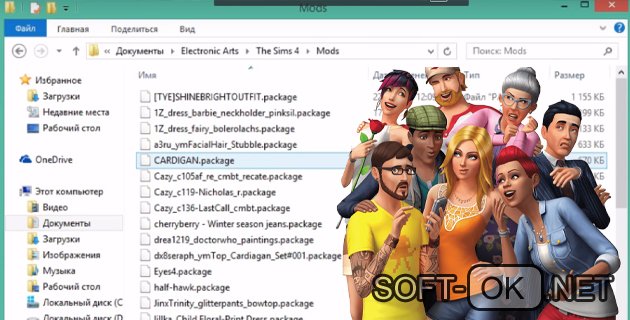
Установка персонажей и домов
Установить персонажа в игру сложнее, чем какой-то статичный предмет с ограниченным набором функций. Поэтому здесь нужно читать инструкцию перед установкой, чтобы всё работало правильно. А алгоритм действия выглядит так:
- Скачивается архив формата zip, rar с нужным персонажем.
- В архиве с персонажем обычно не одна, а несколько папок, которые нужно поставить в папку Sims 4, а не Mods.
- Содержимое каждой папки должно попасть в свой раздел, так что это потом нужно проверить.
- Новые персонажи должны появиться в галерее, в «Моей библиотеке», которая открывается через Клиент.
- Там их можно прогрузить в игру.
- После Sims 4 нужно обязательно запустить, чтобы проверить, сработала ли установка.
Помимо добавления новых персонажей, которые чаще всего оказываются хорошо сделанными модельками знаменитостей, можно поставить и новые дома, а также общественные участки.
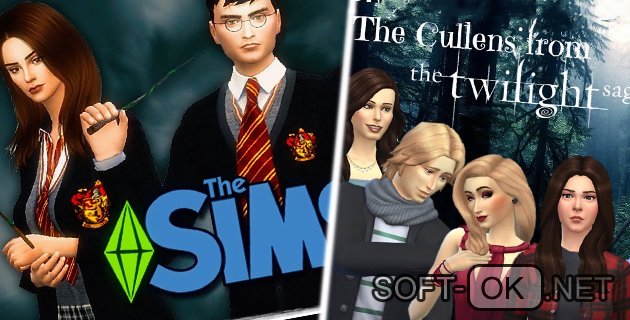
Фантазия игроков в режиме создания персонажа достаточно ограничена самой игрой, а вот при постройке домов есть куда развернуться. Поэтому архитектурное разнообразие может быть широким (Рисунок 5). Чтобы установить новый жилой или общественный участок, нужно:
- Скачиваем архив с постройкой.
- Читаем инструкцию по установке, так как могут понадобиться читы.
- Извлекается содержимое архива в папку Tray в «Моих документах». В Mods дома устанавливать не нужно. Однако нужно ставить те дополнения, которые связаны с изменениями в игровой локации, например, мод на освещение Beyond the veil.
- После запуска Sims 4 проверяется наличие новых объектов в Библиотеке.
- Оттуда можно установить моды в Симс.
Последний шаг у этих алгоритмов одинаковый – прогружается Sims 4 и проверяется на лаги.
Порядок активации модов
Иногда модификации не сразу распознаются игрой. Это происходит из-за того, что изначально в Симс 4 отключена возможность использования неофициальных дополнений, которые могут нарушить как безопасность, так и стабильную работу игры. Поэтому придётся покопаться в настройках, и алгоритм активации модов будет следующим:
- Перед установкой дополнения создаётся резервная копия последнего сохранения на случай неполадок.
- Скачивается архив с модом в формате rar или zip.
- Файл устанавливается.
- Игра запускается в обычном режиме.
- После нужно запустить Sims 4 в открывшемся клиенте. Если мод установлен неправильно – ошибки могут появиться уже здесь.
- Когда игра прогрузилась, нужно перейти в настройки.
- Вкладка «Другое» (Рисунок 6).
- Пометить галочкой добавление модов сценариев и контента пользователя.
- Подтвердить изменения.
- Перейти в основное меню.
- Запустить галерею.
- Перейти в «Моя библиотека».
- Отметить добавление новых материалов (пункт будет слева).
- В списке будут все моды, которые распознала Симс. Остаётся отметить те, что нужно включить.
После этого дополнения начнут работать. Это стандартный путь активации и единственный.

Возможные риски и конфликты с игрой
При установке модов нельзя быть уверенным, что всё пройдёт гладко. Поэтому неофициальные улучшения для Sims 4 устанавливаются только на страх и риск игрока. Возникнуть могут такие проблемы:
- Мод не установился правильно, потому что сделан плохо или недоделан. Поэтому с отзывами пользователей стоит ознакамливаться. То же самое происходит, когда дополнение не скачивается до конца на диск.
- Модификации, установленные для одного и того же объекта игры могут вступать в конфликт друг с другом, поэтому стоит быть осторожным при установке, к примеру, модов на изменения настроек или добавляющих новые локации.
- Дополнение не работает или выдаёт ошибку, потому что установлен неправильно. Поэтому все инструкции создателя мода выполняются обязательно.
- Заражение вирусами из-за скачки дополнения из непроверенного источника.
- Мод не функционирует, выдавая ошибку, потому что для установки нужна последняя версия Sims 4 или какое-либо дополнение (иногда все). Это отмечается в описании.
Установить моды для Симс 4 так же просто, как и для предыдущих версий игры, так как сами разработчики делают всё, чтобы упростить создание дополнений. Пользователям остаётся только всё верно скачать и установить, с чем проблем не возникнет, если следовать рекомендациям этой статьи.




